Meerdere pagina's afdrukken op één vel
U kunt papier besparen door meerdere pagina's op één vel papier af te drukken.
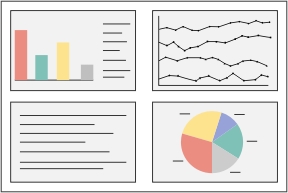
- Plaats papier in de printer.
- Pas de instellingen aan in het dialoogvenster Pagina-instelling.
- Kies Archief
 Pagina-instelling in de toepassing.
Pagina-instelling in de toepassing. - Kies Paginakenmerken in het voorgrondmenu Instellingen.
- Kies 4300 Series in het voorgrondmenu Stel in voor.
- Selecteer bij Papierformaat het formaat van het papier dat u wilt gebruiken.
- Selecteer een afdrukstand.
- Klik op OK.
- Pas de instellingen aan in het dialoogvenster Druk af.
- Kies Archief
 Druk af in de toepassing.
Druk af in de toepassing. - Kies 4300 Series in het voorgrondmenu Printer.
- Kies Kwaliteit & media in het derde voorgrondmenu.
- Kies Normaal in het voorgrondmenu Papiersoort.
|
Opmerking: | de All-In-One is voorzien van een sensor voor papiersoort waarmee de instellingen voor papiersoort automatisch worden aangepast. |
- Selecteer een afdrukkwaliteit. De standaardinstelling is Normaal.
|
Opmerking: | met de instellingen voor hoge afdrukkwaliteit krijgt u documenten van betere kwaliteit, maar het afdrukken van deze documenten duurt langer. |
- Kies Lay-out in het derde voorgrondmenu.
- Geef in het voorgrondmenu Pagina's per vel het aantal pagina's op dat op één vel papier moet worden afgedrukt. U kunt kiezen uit: 1, 2, 4, 6, 9 en 16.
- Klik in het gedeelte Lay-outrichting op het pictogram dat de volgorde weergeeft waarin u de pagina's op het vel wilt afdrukken.
- Als u een rand wilt afdrukken rond elke pagina, kiest u een optie in het voorgrondmenu Rand.
- Klik op Druk af.
Zie Papieruitvoerlade voor informatie over het aantal vellen van de verschillende papiersoorten dat de papieruitvoerlade kan bevatten.
Verwante onderwerpen
Papier in de printer plaatsen
Papierformaat selecteren
Afdrukstand selecteren
Afdrukkwaliteit selecteren
Afbeeldingen klonen
Afbeelding meerdere keren herhalen op een pagina
Problemen met afdrukken
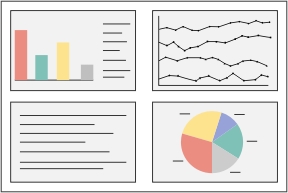
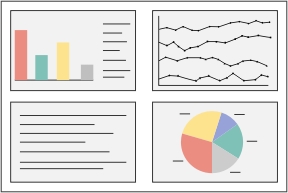
 Pagina-instelling in de toepassing.
Pagina-instelling in de toepassing. Druk af in de toepassing.
Druk af in de toepassing.